Εύκολος και γρήγορος οδηγός root για Android

Αφού κάνετε root το τηλέφωνό σας Android, έχετε πλήρη πρόσβαση στο σύστημα και μπορείτε να εκτελέσετε πολλούς τύπους εφαρμογών που απαιτούν πρόσβαση root.
Οι υπέροχες φωτογραφίες είναι κάτι περισσότερο από απλό θέμα σκόπευσης και λήψης. Αν έχετε τηλέφωνο Samsung, έχετε έναν μυστικό θησαυρό από κόλπα κάμερας που περιμένουν να ξεκλειδωθούν για τη δημιουργικότητά σας.
Πίνακας περιεχομένων
Οι Προτάσεις Λήψης είναι ένα έξυπνο εργαλείο Τεχνητής Νοημοσύνης που λειτουργεί ως ενσωματωμένος οδηγός φωτογραφιών. Αναλύει τη σκηνή σας σε πραγματικό χρόνο αναγνωρίζοντας αντικείμενα και σκηνές και στη συνέχεια προτείνει τον καλύτερο τρόπο για να καδράρετε τη λήψη σας.

Καθώς στρέφετε την κάμερά σας, ένας μικρός στόχος θα εμφανιστεί στην οθόνη, καθοδηγώντας σας να αλλάξετε κλίση ή γωνία λήψης, κάνοντας τη φωτογραφία σας να φαίνεται ισορροπημένη, επαγγελματική και οπτικά ελκυστική. Ο στόχος θα κινείται καθώς επανατοποθετείτε την κάμερά σας και, όταν όλα ευθυγραμμιστούν σωστά, ο στόχος θα γίνει κίτρινος για να επιβεβαιώσει ότι έχετε βρει την ιδανική σύνθεση.
Για να χρησιμοποιήσετε αυτήν τη λειτουργία, ανοίξτε την εφαρμογή Κάμερα και πατήστε το εικονίδιο ρυθμίσεων. Στο μενού Ρυθμίσεις, βρείτε τις Προτάσεις λήψης και ενεργοποιήστε την.
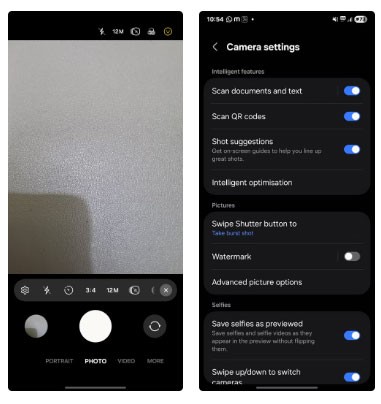
Μόλις ενεργοποιηθεί, αυτή η λειτουργία θα λειτουργεί αυτόματα κάθε φορά που ανοίγετε την κάμερα. Όταν την στρέφετε προς ένα θέμα, θα βλέπετε έναν μικρό κύκλο ή στόχο στην οθόνη για να σας βοηθήσει να βρείτε το καλύτερο καρέ.
Εάν το τηλέφωνό σας δεν είναι σωστά ευθυγραμμισμένο, ο στόχος θα σας καθοδηγήσει για να το ρυθμίσετε ή να το γείρετε μέχρι να γίνει κίτρινο. Και όταν γίνει κίτρινο, πατήστε το κουμπί λήψης για να τραβήξετε τη φωτογραφία. Με αυτόν τον τρόπο, οι Προτάσεις Λήψης σας απαλλάσσουν από την εικασία της φωτογραφίας και δεν χρειάζεται να είστε επαγγελματίας για να τραβήξετε εξαιρετικές φωτογραφίες.
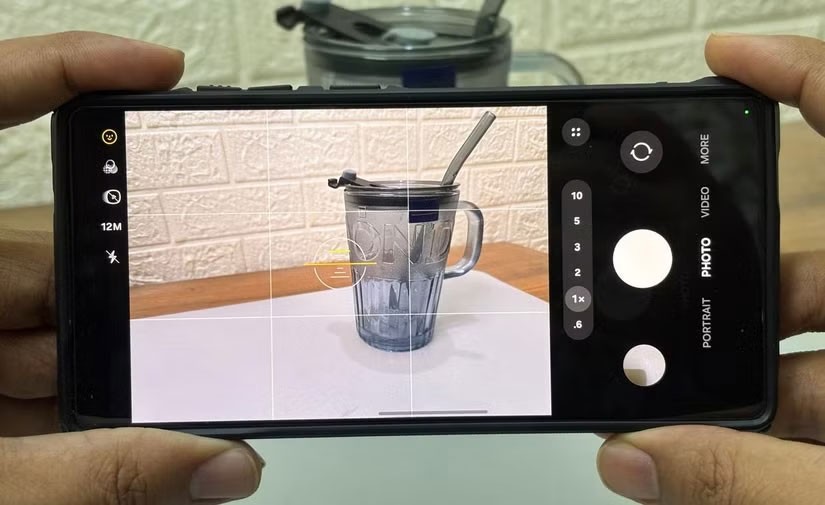
Μια άλλη λειτουργία που μπορείτε να χρησιμοποιήσετε για να βελτιώσετε τις φωτογραφικές σας δεξιότητες είναι το πλέγμα της κάμερας. Απλώς ενεργοποιήστε το στις ρυθμίσεις της κάμεράς σας και θα χωρίσει την οθόνη σας σε εννέα ίσα ορθογώνια με δύο οριζόντιες γραμμές και δύο κάθετες γραμμές. Αυτές οι γραμμές είναι κάτι περισσότερο από απλώς αισθητικές. λειτουργούν ως οπτικός οδηγός που σας βοηθά να εφαρμόσετε τον κανόνα των τρίτων , μία από τις πιο βασικές αρχές της φωτογραφίας.
Ο κανόνας των τρίτων υποδηλώνει την τοποθέτηση του θέματός σας κατά μήκος των γραμμών πλέγματος ή στις τομές τους. Αυτή η τεχνική δημιουργεί μια πιο οπτικά ισορροπημένη σύνθεση από το να έχετε όλα τα στοιχεία στο κέντρο απευθείας στο κάδρο. Ενσωματώνει επίσης αρνητικό χώρο (ή λευκό χώρο), ο οποίος δίνει στη φωτογραφία σας μεγαλύτερο βάθος και εντυπωσιακό αποτέλεσμα.
Για να ενεργοποιήσετε το πλέγμα της κάμερας, ανοίξτε την εφαρμογή Κάμερα και πατήστε το εικονίδιο ρυθμίσεων. Στο μενού Ρυθμίσεις, κάντε κύλιση προς τα κάτω στην επιλογή Γενικά και πατήστε Οδηγός Σύνθεσης . Από εδώ, μπορείτε να επιλέξετε Γραμμές και επίπεδο πλέγματος για να ενεργοποιήσετε τόσο το επίπεδο πλέγματος όσο και το επίπεδο ορίζοντα ή να επιλέξετε Μόνο γραμμές πλέγματος εάν θέλετε να χρησιμοποιήσετε μόνο το πλέγμα.
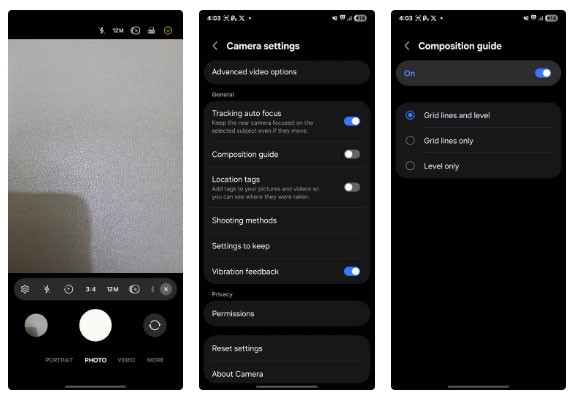
Μόλις ενεργοποιηθεί, θα εμφανιστεί ένα πλέγμα στην οθόνη της κάμεράς σας, χωρίζοντας το κάδρο σε 9 ίσα τμήματα. Τα σημεία τομής των γραμμών είναι φυσικά σημεία εστίασης στη φωτογραφία σας. Δοκιμάστε να τοποθετήσετε το θέμα σας σε ένα από αυτά τα σημεία για να δημιουργήσετε μια πιο ισορροπημένη και οπτικά ελκυστική φωτογραφία.
Αφού καδράρετε τη φωτογραφία σας με τις γραμμές πλέγματος της κάμερας, μπορείτε να βελτιώσετε περαιτέρω την εμφάνισή της με το Scene Optimizer. Αυτή η λειτουργία χρησιμοποιεί τεχνητή νοημοσύνη για να αναλύσει τη σκηνή και να προσαρμόσει ανάλογα τις ρυθμίσεις της κάμεράς σας. Φωτίζει τις σκοτεινές σκηνές, κάνει το φαγητό να φαίνεται ορεκτικό και ζωντανεύει τα τοπία.
Το Scene Optimizer ρυθμίζει επίσης αυτόματα τη φωτεινότητα, την αντίθεση και την ευκρίνεια. Για παράδειγμα, κατά τη λήψη ενός ηλιοβασιλέματος, η κάμερα ενισχύει τους ζεστούς τόνους για να αναδείξει τα πορτοκαλί και τα ροζ στον ουρανό. Ομοίως, κατά τη λήψη κατοικίδιων ζώων, αναδεικνύει λεπτομέρειες όπως την υφή της γούνας και το φως στα μάτια τους. Λειτουργεί καλά ακόμα και σε χαμηλό φωτισμό, μειώνοντας τον θόρυβο και φωτίζοντας τις σκιές, έτσι ώστε οι νυχτερινές λήψεις να φαίνονται πιο ευκρινείς και καθαρές.
Για να χρησιμοποιήσετε το Scene Optimizer, ανοίξτε την εφαρμογή Κάμερα και πατήστε το εικονίδιο ρυθμίσεων. Στο μενού Ρυθμίσεις, πατήστε Έξυπνη βελτιστοποίηση και, στη συνέχεια, ενεργοποιήστε το Scene Optimizer .
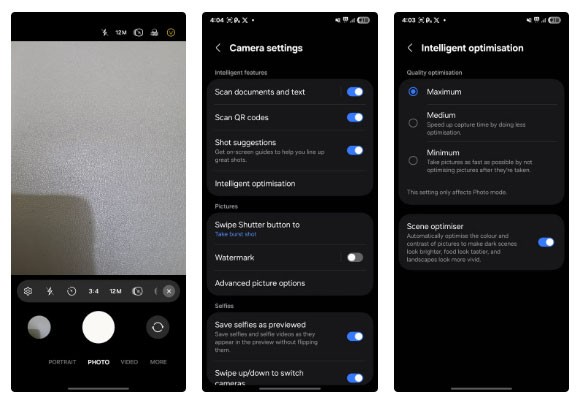
Ένα νέο τηλέφωνο Samsung μπορεί να έχει ενεργοποιημένη τη Βελτιστοποίηση Σκηνής. Αναγνωρίζει έως και 30 διαφορετικές σκηνές, όπως τοπία, φαγητό, λουλούδια, πουλιά, ακόμη και κείμενο.
Μερικές φορές οι φωτογραφίες δεν βγαίνουν όπως τις περιμένατε. Ίσως το φως είναι χαμηλό, το θέμα είναι λίγο θολό ή κάτι απλά δεν φαίνεται σωστά. Τα εργαλεία επεξεργασίας φωτογραφιών στο τηλέφωνό σας Samsung μπορούν να σας βοηθήσουν να διορθώσετε αυτές τις στιγμές με ένα μόνο άγγιγμα.
Αυτή η λειτουργία χρησιμοποιεί τεχνητή νοημοσύνη για να αναλύσει τις φωτογραφίες σας και να κάνει προσεκτικές προσαρμογές για να βελτιώσει την έκθεση, να μειώσει τον θόρυβο και να αναδείξει τα φυσικά χρώματα. Μπορεί επίσης να διορθώσει προβλήματα όπως ο χαμηλός φωτισμός, η χαμηλή ανάλυση ή το θάμπωμα, δίνοντας στις φωτογραφίες μια πιο καθαρή, πιο εκλεπτυσμένη εμφάνιση χωρίς να χάσει την ουσία της φωτογραφίας.
Για να χρησιμοποιήσετε το εργαλείο επεξεργασίας φωτογραφιών, ανοίξτε τη φωτογραφία που θέλετε να βελτιώσετε στην εφαρμογή Samsung gallery. Στη συνέχεια, σύρετε προς τα πάνω στη φωτογραφία για να εμφανιστούν οι προτάσεις επεξεργασίας και επιλέξτε Remaster από το επάνω μενού.
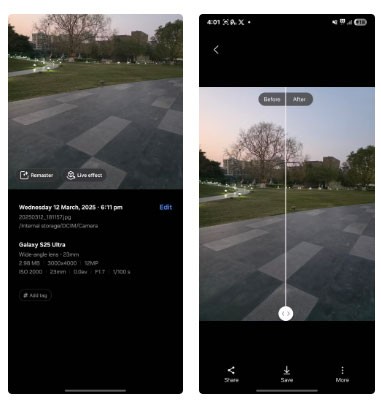
Σε παλαιότερες συσκευές, μπορείτε να πατήσετε το μενού με τις τρεις τελείες και να επιλέξετε Remaster εικόνα από τη λίστα επιλογών.
Το τηλέφωνό σας θα επεξεργαστεί τη φωτογραφία και θα εμφανίσει μια έκδοση πριν και μετά. Μπορείτε να σύρετε το ρυθμιστικό για να δείτε τη διαφορά και, αν είστε ικανοποιημένοι με τα αποτελέσματα, να πατήσετε Αποθήκευση για να αποθηκεύσετε τις αλλαγές σας. Αυτό είναι ιδιαίτερα χρήσιμο για τη διόρθωση θολών ή υποφωτισμένων φωτογραφιών.
Αν είστε έμπειρος φωτογράφος ή απλώς θέλετε περισσότερο δημιουργικό έλεγχο, αξίζει να εξερευνήσετε τη λειτουργία Pro. Αυτή η λειτουργία σας παρέχει πρόσβαση σε χειροκίνητες ρυθμίσεις παρόμοιες με αυτές μιας DSLR.
Με τη λειτουργία Pro, μπορείτε να προσαρμόσετε την ταχύτητα κλείστρου, το ISO, την ισορροπία λευκού και την εστιακή απόσταση ώστε να ταιριάζουν στην όρασή σας. Αυτός είναι ένας εξαιρετικός τρόπος για να πειραματιστείτε και να βελτιώσετε την κάμερά σας ώστε να ταιριάζει τόσο στο στυλ σας όσο και στις συνθήκες φωτισμού. Για παράδειγμα, σε συνθήκες χαμηλού φωτισμού, μπορείτε να μειώσετε την ταχύτητα κλείστρου ή να αυξήσετε το ISO για να κάνετε τη φωτογραφία πιο φωτεινή.
Σε αντίθεση με την αυτόματη λειτουργία, η οποία καθορίζει αυτόματα αυτούς τους παράγοντες, η λειτουργία Pro σας δίνει πλήρη έλεγχο. Αυτό το επίπεδο χειροκίνητης πρόσβασης βρίσκεται συνήθως σε DSLR και smartphone υψηλής τεχνολογίας, αν και πολλά τηλέφωνα μεσαίας κατηγορίας το διαθέτουν πλέον και αυτά.
Για να ξεκινήσετε να χρησιμοποιείτε τη λειτουργία Pro, ανοίξτε την εφαρμογή Κάμερα και πατήστε το κουμπί Περισσότερα στην κάτω δεξιά γωνία. Στη συνέχεια, απλώς επιλέξτε PRO για να μεταβείτε στη λειτουργία Pro. Από εδώ, μπορείτε να προσαρμόσετε ρυθμίσεις όπως ISO, ταχύτητα κλείστρου, ισορροπία λευκού και αντιστάθμιση έκθεσης.
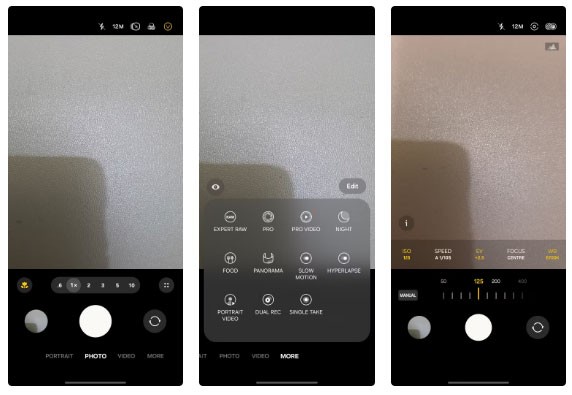
Πειραματιστείτε με διαφορετικές ρυθμίσεις για να δείτε πώς επηρεάζουν τις φωτογραφίες σας. Για παράδειγμα, μπορεί πρώτα να δείτε ένα ρυθμιστικό ISO, το οποίο υποδεικνύει πόσο ευαίσθητος είναι ο αισθητήρας της κάμεράς σας στο φως. Ένα χαμηλό ISO κάνει τις φωτογραφίες σας πιο σκούρες, ενώ ένα υψηλό ISO τις κάνει πιο φωτεινές. Προσέξτε όμως να μην ορίσετε το ISO σας πολύ υψηλό. Αυτό μπορεί να κάνει τις φωτογραφίες σας να φαίνονται κοκκώδεις.
Στη συνέχεια, θα δείτε τη ρύθμιση ταχύτητας κλείστρου, η οποία ελέγχει για πόσο χρόνο παραμένει ανοιχτό το κλείστρο της κάμερας για να αφήσει το φως να περάσει. Οι υψηλότερες ταχύτητες κλείστρου θα παγώσουν την κίνηση, με αποτέλεσμα πιο ευκρινείς φωτογραφίες, ενώ οι χαμηλότερες ταχύτητες δημιουργούν εφέ όπως ίχνη φωτός ή θάμπωμα κίνησης. Λάβετε υπόψη, ωστόσο, ότι οι μεγάλες ταχύτητες κλείστρου μπορούν να προκαλέσουν κούνημα της κάμερας, γι' αυτό χρησιμοποιήστε τρίποδο ή σταθεροποιητή κάμερας.
Το RAW είναι μια μορφή φωτογραφίας που καταγράφει όλα όσα βλέπει ο αισθητήρας της κάμεράς σας. Είναι προτιμώμενη από τους επαγγελματίες επειδή σας δίνει πλήρη έλεγχο της ποιότητας της εικόνας και διευκολύνει την επεξεργασία. Σε αντίθεση με το JPEG , το οποίο συμπιέζει και χάνει ορισμένα δεδομένα για εξοικονόμηση χώρου, τα αρχεία RAW διατηρούν όλες τις λεπτομέρειες. Αυτό έχει ως αποτέλεσμα καλύτερη ποιότητα εικόνας, βελτιωμένο δυναμικό εύρος και πιο ακριβή χρώματα.
Για να χρησιμοποιήσετε αυτήν τη λειτουργία, ανοίξτε την εφαρμογή Κάμερα στο τηλέφωνο Samsung Galaxy, μεταβείτε στην επιλογή Περισσότερα > EXPERT RAW και κατεβάστε την από το Galaxy App Store. Μόλις ρυθμιστεί, θα δείτε μια διεπαφή παρόμοια με τη λειτουργία Pro, όπου μπορείτε να ελέγχετε χειροκίνητα το ISO, την ταχύτητα κλείστρου, την ισορροπία λευκού και το εικονικό διάφραγμα.
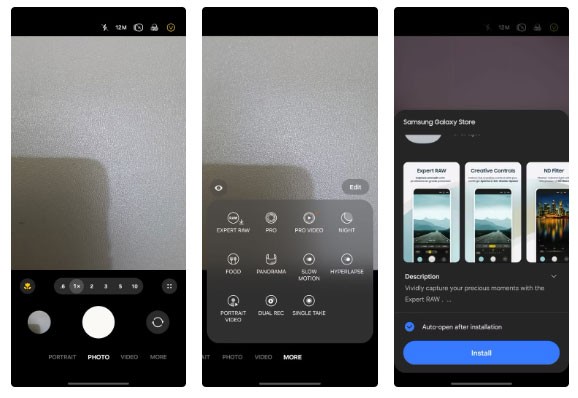
Αφού τραβήξετε φωτογραφίες σε μορφή RAW, μπορείτε να ανοίξετε την εικόνα σε εφαρμογές επεξεργασίας φωτογραφιών όπως το Adobe Lightroom ή το Snapseed. Επειδή το αρχείο περιέχει μη επεξεργασμένα δεδομένα εικόνας, μπορείτε να τροποποιήσετε πράγματα όπως η έκθεση, η ανάκτηση φωτεινών σημείων ή η ισορροπία λευκού χωρίς να χάσετε καμία ποιότητα. Αυτό καθιστά το RAW ιδανικό για φωτογράφους που θέλουν να έχουν την τελική εικόνα ακριβώς όπως την σκόπευαν, αντί να βασίζονται στην προεπιλεγμένη επεξεργασία της κάμερας.
Η Samsung σας προσφέρει ήδη μια έξυπνη εμπειρία επεξεργασίας με τις Προτάσεις Επεξεργασίας, αλλά αν θέλετε περισσότερο έλεγχο και προηγμένες βελτιώσεις, το Galaxy Enhance-X το πάει ακόμα παραπέρα.
Σε αντίθεση με τις Προτάσεις Επεξεργασίας, το Galaxy Enhance-X δεν είναι προεγκατεστημένο. Πρέπει να το κατεβάσετε ξεχωριστά από το Galaxy Store. Μόλις εγκατασταθεί, η εφαρμογή ξεκλειδώνει μια πλήρη σουίτα εργαλείων τεχνητής νοημοσύνης που μπορούν να διορθώσ��υν το θάμπωμα, να μειώσουν τον θόρυβο, να αφαιρέσουν τις αντανακλάσεις, να αναβαθμίσουν φωτογραφίες χαμηλής ανάλυσης και πολλά άλλα. Είναι σαν μια πιο προηγμένη και ευέλικτη έκδοση του Προτάσεων Επεξεργασίας, που σας επιτρέπει να τροποποιήσετε τις φωτογραφίες σας ακριβώς όπως θέλετε, αντί να βασίζεστε στην αυτόματη επεξεργασία.
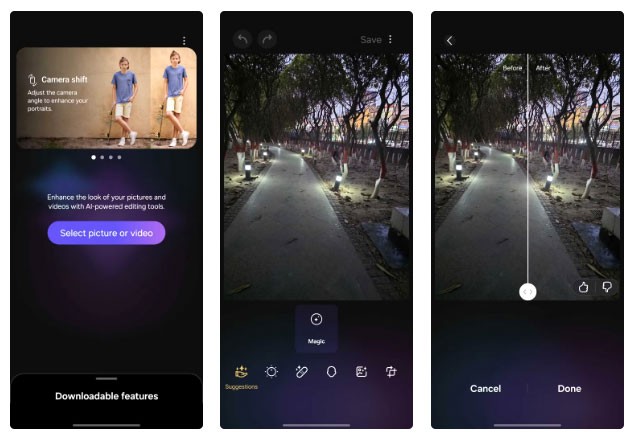
Για να ξεκινήσετε, κατεβάστε και εγκαταστήστε την εφαρμογή από το Galaxy Store. Μόλις εγκατασταθεί, ανοίξτε την εφαρμογή και παραχωρήστε τα απαραίτητα δικαιώματα πρόσβασης στις φωτογραφίες σας. Στη συνέχεια, μπορείτε να επιλέξετε οποιαδήποτε εικόνα από τη συλλογή σας και να επιλέξετε από μια ποικιλία εργαλείων βελτίωσης για να εφαρμόσετε.
Πριν από την αποθήκευση, η εφαρμογή θα σας δείξει μια προεπισκόπηση πριν και μετά, επιτρέποντάς σας να σύρετε το ρυθμιστικό και να ελέγξετε τις αλλαγές σας σε πραγματικό χρόνο. Εάν είστε ικανοποιημένοι με τα αποτελέσματα, πατήστε το εικονίδιο με τον αντίχειρα προς τα πάνω και, στη συνέχεια, επιλέξτε Τέλος > Αποθήκευση . Μπορείτε επίσης να κοινοποιήσετε την επεξεργασμένη φωτογραφία σας απευθείας σε μέσα κοινωνικής δικτύωσης ή εφαρμογές ανταλλαγής μηνυμάτων μέσα από την εφαρμογή.
Αυτές είναι μερικές από τις λειτουργίες που βελτιώνουν πραγματικά τη φωτογραφία με smartphone. Υπάρχουν όμως πολλά κόλπα και εργαλεία που μπορείτε να εξερευνήσετε στο Samsung Galaxy σας. Απλώς πειραματιστείτε με τις ρυθμίσεις, πειραματιστείτε με τον φωτισμό, τις γωνίες και τα θέματα και βρείτε τι σας ταιριάζει καλύτερα.
Αφού κάνετε root το τηλέφωνό σας Android, έχετε πλήρη πρόσβαση στο σύστημα και μπορείτε να εκτελέσετε πολλούς τύπους εφαρμογών που απαιτούν πρόσβαση root.
Τα κουμπιά στο τηλέφωνό σας Android δεν προορίζονται μόνο για τη ρύθμιση της έντασης ήχου ή την ενεργοποίηση της οθόνης. Με μερικές απλές τροποποιήσεις, μπορούν να γίνουν συντομεύσεις για γρήγορη λήψη φωτογραφιών, παράλειψη τραγουδιών, εκκίνηση εφαρμογών ή ακόμα και ενεργοποίηση λειτουργιών έκτακτης ανάγκης.
Αν αφήσατε τον φορητό υπολογιστή σας στη δουλειά και έχετε μια επείγουσα αναφορά να στείλετε στον προϊστάμενό σας, τι πρέπει να κάνετε; Χρησιμοποιήστε το smartphone σας. Ακόμα πιο εξελιγμένο, μετατρέψτε το τηλέφωνό σας σε υπολογιστή για να κάνετε πολλαπλές εργασίες πιο εύκολα.
Το Android 16 διαθέτει γραφικά στοιχεία οθόνης κλειδώματος για να αλλάζετε την οθόνη κλειδώματος όπως θέλετε, καθιστώντας την οθόνη κλειδώματος πολύ πιο χρήσιμη.
Η λειτουργία Picture-in-Picture για Android σάς βοηθά να συρρικνώσετε το βίντεο και να το παρακολουθήσετε σε λειτουργία picture-in-picture, παρακολουθώντας το βίντεο σε μια άλλη διεπαφή, ώστε να μπορείτε να κάνετε άλλα πράγματα.
Η επεξεργασία βίντεο σε Android θα γίνει εύκολη χάρη στις καλύτερες εφαρμογές και λογισμικό επεξεργασίας βίντεο που παραθέτουμε σε αυτό το άρθρο. Βεβαιωθείτε ότι θα έχετε όμορφες, μαγικές και κομψές φωτογραφίες για να μοιραστείτε με φίλους στο Facebook ή το Instagram.
Το Android Debug Bridge (ADB) είναι ένα ισχυρό και ευέλικτο εργαλείο που σας επιτρέπει να κάνετε πολλά πράγματα, όπως εύρεση αρχείων καταγραφής, εγκατάσταση και απεγκατάσταση εφαρμογών, μεταφορά αρχείων, root και flash custom ROM, δημιουργία αντιγράφων ασφαλείας συσκευών.
Με εφαρμογές αυτόματου κλικ. Δεν θα χρειάζεται να κάνετε πολλά όταν παίζετε παιχνίδια, χρησιμοποιείτε εφαρμογές ή εργασίες που είναι διαθέσιμες στη συσκευή.
Ενώ δεν υπάρχει μαγική λύση, μικρές αλλαγές στον τρόπο φόρτισης, χρήσης και αποθήκευσης της συσκευής σας μπορούν να κάνουν μεγάλη διαφορά στην επιβράδυνση της φθοράς της μπαταρίας.
Το τηλέφωνο που αγαπούν πολλοί αυτή τη στιγμή είναι το OnePlus 13, επειδή εκτός από το ανώτερο υλικό, διαθέτει επίσης ένα χαρακτηριστικό που υπάρχει εδώ και δεκαετίες: τον αισθητήρα υπερύθρων (IR Blaster).
Το Google Play είναι βολικό, ασφαλές και λειτουργεί καλά για τους περισσότερους ανθρώπους. Υπάρχει όμως ένας ολόκληρος κόσμος εναλλακτικών καταστημάτων εφαρμογών εκεί έξω—μερικά που προσφέρουν ανοιχτότητα, μερικά που δίνουν προτεραιότητα στην ιδιωτικότητα και μερικά που είναι απλώς μια διασκεδαστική αλλαγή ρυθμού.
Το TWRP επιτρέπει στους χρήστες να αποθηκεύουν, να εγκαθιστούν, να δημιουργούν αντίγραφα ασφαλείας και να επαναφέρουν το υλικολογισμικό στις συσκευές τους χωρίς να ανησυχούν για το ενδεχόμενο να επηρεαστεί η κατάσταση της συσκευής κατά το root, το flash ή την εγκατάσταση νέου υλικολογισμικού σε συσκευές Android.
Αν νομίζετε ότι γνωρίζετε καλά τη συσκευή Galaxy σας, το Good Lock θα σας δείξει πόσα περισσότερα μπορεί να κάνει.
Οι περισσότεροι από εμάς αντιμετωπίζουμε τη θύρα φόρτισης του smartphone μας σαν να είναι η μοναδική της δουλειά να διατηρεί την μπαταρία ενεργή. Αλλά αυτή η μικρή θύρα είναι πολύ πιο ισχυρή από ό,τι νομίζουμε.
Αν έχετε κουραστεί από γενικές συμβουλές που δεν λειτουργούν ποτέ, ορίστε μερικές που έχουν μεταμορφώσει αθόρυβα τον τρόπο που τραβάτε φωτογραφίες.
Τα περισσότερα παιδιά προτιμούν να παίζουν παρά να διαβάζουν. Ωστόσο, αυτά τα παιχνίδια για κινητά που είναι ταυτόχρονα εκπαιδευτικά και ψυχαγωγικά θα προσελκύσουν τα μικρά παιδιά.
Δείτε το Digital Wellbeing στο τηλέφωνό σας Samsung για να δείτε πόσο χρόνο σπαταλάτε στο τηλέφωνό σας κατά τη διάρκεια της ημέρας!
Η εφαρμογή ψεύτικων κλήσεων σάς βοηθά να δημιουργείτε κλήσεις από το δικό σας τηλέφωνο για να αποφύγετε αμήχανες, ανεπιθύμητες καταστάσεις.
Αν θέλετε πραγματικά να προστατεύσετε το τηλέφωνό σας, ήρθε η ώρα να αρχίσετε να το κλειδώνετε για να αποτρέψετε την κλοπή, καθώς και να το προστατεύσετε από hacking και απάτες.
Η θύρα USB στο τηλέφωνο Samsung σας χρησιμεύει για περισσότερα από απλή φόρτιση. Από τη μετατροπή του τηλεφώνου σας σε επιτραπέζιο υπολογιστή έως την τροφοδοσία άλλων συσκευών, αυτές οι λιγότερο γνωστές εφαρμογές θα αλλάξουν τον τρόπο που χρησιμοποιείτε τη συσκευή σας.
Αφού κάνετε root το τηλέφωνό σας Android, έχετε πλήρη πρόσβαση στο σύστημα και μπορείτε να εκτελέσετε πολλούς τύπους εφαρμογών που απαιτούν πρόσβαση root.
Τα κουμπιά στο τηλέφωνό σας Android δεν προορίζονται μόνο για τη ρύθμιση της έντασης ήχου ή την ενεργοποίηση της οθόνης. Με μερικές απλές τροποποιήσεις, μπορούν να γίνουν συντομεύσεις για γρήγορη λήψη φωτογραφιών, παράλειψη τραγουδιών, εκκίνηση εφαρμογών ή ακόμα και ενεργοποίηση λειτουργιών έκτακτης ανάγκης.
Αν αφήσατε τον φορητό υπολογιστή σας στη δουλειά και έχετε μια επείγουσα αναφορά να στείλετε στον προϊστάμενό σας, τι πρέπει να κάνετε; Χρησιμοποιήστε το smartphone σας. Ακόμα πιο εξελιγμένο, μετατρέψτε το τηλέφωνό σας σε υπολογιστή για να κάνετε πολλαπλές εργασίες πιο εύκολα.
Το Android 16 διαθέτει γραφικά στοιχεία οθόνης κλειδώματος για να αλλάζετε την οθόνη κλειδώματος όπως θέλετε, καθιστώντας την οθόνη κλειδώματος πολύ πιο χρήσιμη.
Η λειτουργία Picture-in-Picture για Android σάς βοηθά να συρρικνώσετε το βίντεο και να το παρακολουθήσετε σε λειτουργία picture-in-picture, παρακολουθώντας το βίντεο σε μια άλλη διεπαφή, ώστε να μπορείτε να κάνετε άλλα πράγματα.
Η επεξεργασία βίντεο σε Android θα γίνει εύκολη χάρη στις καλύτερες εφαρμογές και λογισμικό επεξεργασίας βίντεο που παραθέτουμε σε αυτό το άρθρο. Βεβαιωθείτε ότι θα έχετε όμορφες, μαγικές και κομψές φωτογραφίες για να μοιραστείτε με φίλους στο Facebook ή το Instagram.
Το Android Debug Bridge (ADB) είναι ένα ισχυρό και ευέλικτο εργαλείο που σας επιτρέπει να κάνετε πολλά πράγματα, όπως εύρεση αρχείων καταγραφής, εγκατάσταση και απεγκατάσταση εφαρμογών, μεταφορά αρχείων, root και flash custom ROM, δημιουργία αντιγράφων ασφαλείας συσκευών.
Με εφαρμογές αυτόματου κλικ. Δεν θα χρειάζεται να κάνετε πολλά όταν παίζετε παιχνίδια, χρησιμοποιείτε εφαρμογές ή εργασίες που είναι διαθέσιμες στη συσκευή.
Ενώ δεν υπάρχει μαγική λύση, μικρές αλλαγές στον τρόπο φόρτισης, χρήσης και αποθήκευσης της συσκευής σας μπορούν να κάνουν μεγάλη διαφορά στην επιβράδυνση της φθοράς της μπαταρίας.
Το τηλέφωνο που αγαπούν πολλοί αυτή τη στιγμή είναι το OnePlus 13, επειδή εκτός από το ανώτερο υλικό, διαθέτει επίσης ένα χαρακτηριστικό που υπάρχει εδώ και δεκαετίες: τον αισθητήρα υπερύθρων (IR Blaster).
















